数据函数属性
数据函数在分析中执行后,会作为数据函数实例存储在文档中。如果多次运行同一数据函数,分析中会有此数据函数定义的多个不同实例。可以编辑已添加的实例,例如在需要将输入更改为不同的类型或值时。
可以在该对话框中更改输入和输出处理程序,同步数据函数与库中的更新,或者刷新计算(如果有更改)。
要访问“数据函数属性”对话框,请在已安装的客户端的菜单栏中选择。
注: 请记住,更改数据表中使用的输出会严重影响数据表的最终内容,因为所有结构更改都将应用于数据表源树的末端。
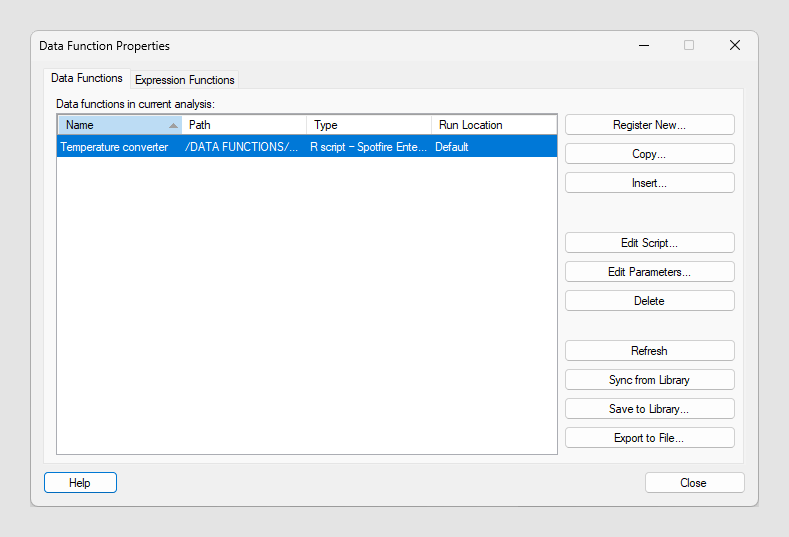
| 选项 | 说明 |
|---|---|
| 当前分析中的数据函数 | 列出已在当前分析中使用的所有数据函数实例。请注意,如果之前使用的数据函数已替换为后续数据函数,并且第一个数据函数的所有输出都已删除,则第一个数据函数将不再保留在此列表中。 每次执行数据函数定义时,它都会成为文档中的新实例。出于性能原因,应该只在必要时将新实例添加到文档中,例如,因为您需要基于不同的输入值从数据函数定义中获得多个结果。如果只想更新以前执行的实例,请在列表中单击它,然后单击“编辑脚本”、“编辑参数”、“刷新”或“从库同步”以获取更新的实例。您还可以从“数据”画布编辑实例。 该列表包含有关函数的名称、路径和类型以及运行位置(可能为本地或远程)的信息。 单击列表中的某个标题可按该列进行排序。 |
| 注册新的 | 打开“注册数据函数”对话框,您可以在该对话框中创建和注册新的数据函数定义。 |
| 复制 | 打开“注册数据函数”对话框,可以在其中根据分析中使用的现有数据函数定义创建新的数据函数定义。 |
| 插入 | 打开“数据函数 - 选择函数”对话框,其中列出了库中可用的数据函数定义,您可以选择、编辑并映射到您的分析。 注: 要添加 Statistica 数据函数,您必须拥有 Spotfire Data Science 许可证,而且必须启用“添加和配置 Statistica 数据函数”许可功能。
|
| 编辑脚本 | 打开“编辑脚本”对话框,您可以在该对话框中编辑所选实例的数据函数定义(脚本及其参数)。 |
| 编辑参数 | 打开“编辑参数”对话框,您可以在该对话框中更改配置以及编辑所选数据函数实例的输入和输出参数的映射。 |
| 删除 | 从分析中删除所选数据函数实例。 您还可以从“数据”画布删除数据函数实例。 |
| 刷新 | 刷新分析中的数据函数计算,以便输入值的任何更改均能反映在输出结果中。 您还可以从“数据”画布刷新数据函数实例。 |
| 从库同步 | 当库中有较新版本可用时使文档使用所选函数定义的更新版本。 注: 只有已保存到库的数据函数和已从库添加的数据函数可以进行同步。“从库同步”按钮对从“注册数据函数”对话框运行的未保存数据函数不可用。如果分析会长期存在,建议在分析中仅保留已保存的数据函数,以便对其进行更新。
|
| 保存到库 | 打开“另存为库项目”对话框,它允许您将所选数据函数定义保存到库中。 |
| 导出到文件 | 打开“另存为”对话框,您可以在该对话框中导出所选数据函数定义并在计算机上将其另存为 .sfd 文件。 利用导出选项可以在不同系统之间共享数据函数定义。 |
在“表达式函数”选项卡中,您可以定义一个表达式函数,以便在分析中的各类表达式中保存和重复使用 Spotfire® Enterprise Runtime for R(又名 TERR™)脚本。
- 创建表达式函数
可以使用“表达式函数”对话框(通过“数据函数属性”访问)以基于 Spotfire® Enterprise Runtime for R(又名 TERR™)的 Spotfire 表达式语言注册函数。创建表达式函数后,便可以自动在当前分析中以 Spotfire 表达式语言,像使用任何其他函数一样使用该函数。 - 数据函数 - 选择函数
“数据函数 - 选择函数”对话框用于选择库中要执行的数据函数。数据函数按其保存到库时为其输入的关键字进行组织。数据函数如果有多个关键字,则会显示在多个不同的组中。没有关键字的数据函数仅会放置在默认(全部)组中。 - 将数据函数实例与库中的定义同步
如果文档使用的较新版本的数据函数在库中可用,则可以通过“数据函数”属性将其同步,以便使用库中的变更来更新分析中的数据函数。
父主题: 编写数据函数